win11更新文件在哪里删除 如何删除win11更新文件
更新时间:2023-10-20 11:32:49作者:huige
当我们在电脑中更新的时候,这些更新文件都会默认保存在电脑中,一般更新完就没什么用了,为了不占用空间我们可以将其删除,不过有很多用户升级到win11系统之后,并不知道更新文件在哪里删除吧,带着此问题,本文这就给大家介绍一下win11更新文件的详细删除方法吧。
具体如下:
一、删除更新垃圾文件
1、双击打开桌面上的“此电脑”(如图所示)。
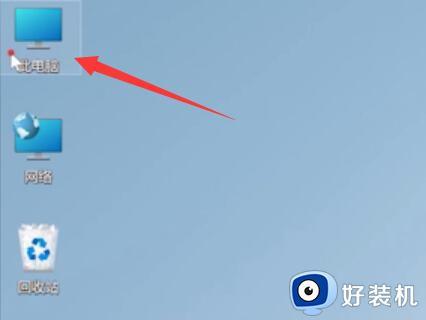
2、找到我们的c盘,右键选中它打开“属性”(如图所示)。
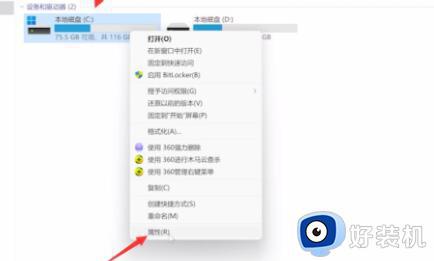
3、点击属性中的“磁盘清理”选项(如图所示)。
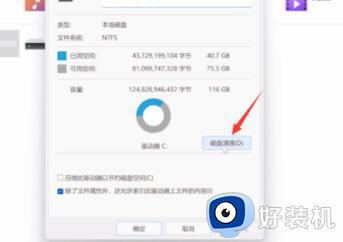
4、勾选其中的“系统文件”和“临时文件”,然后点“确定”即可(如图所示)。
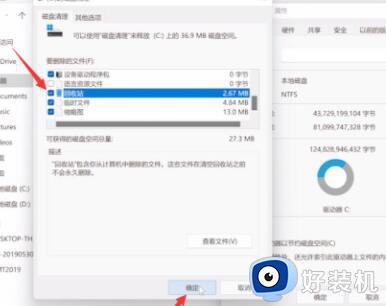
二、删除更新
1、在开始菜单的上方搜索“控制面板”,然后点击“打开”(如图所示)。
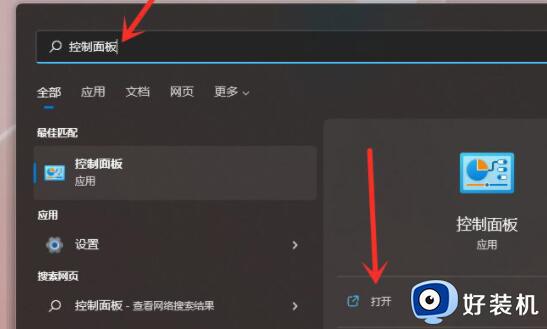
2、接着点击下方的“卸载程序”。
3、点击左侧的“查看已安装的更新”,然后在其中删除想要删除的更新即可(如图所示)。
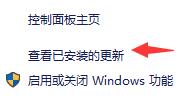
关于如何删除win11更新文件的详细方法就给大家介绍到这里了,有遇到一样情况的用户们可以尝试上述方法步骤来进行删除,希望可以帮助到大家。
win11更新文件在哪里删除 如何删除win11更新文件相关教程
- Win11系统如何删除更新文件 怎么删除windows11更新包
- win11怎么删除更新文件 删除win11更新文件的方法
- 如何删除windows11更新文件 彻底删除windows11更新文件的两种方法
- 更新win11后windows.old可以删除吗 win11更新后windows.old怎么删除
- win11删除补丁文件的具体方法 win11如何删除补丁文件
- win11的windows old能删除吗 win11 windows.old如何删除
- windows11主文件夹怎么删除 win11主文件夹的删除方法
- win11怎么删除账户 win11如何删除管理员账户
- win11怎么删掉文件需要权限 win11删除文件需要权限如何操作
- win11占用c盘空间的文件删不掉怎么解决
- win11家庭版右键怎么直接打开所有选项的方法 win11家庭版右键如何显示所有选项
- win11家庭版右键没有bitlocker怎么办 win11家庭版找不到bitlocker如何处理
- win11家庭版任务栏怎么透明 win11家庭版任务栏设置成透明的步骤
- win11家庭版无法访问u盘怎么回事 win11家庭版u盘拒绝访问怎么解决
- win11自动输入密码登录设置方法 win11怎样设置开机自动输入密登陆
- win11界面乱跳怎么办 win11界面跳屏如何处理
win11教程推荐
- 1 win11安装ie浏览器的方法 win11如何安装IE浏览器
- 2 win11截图怎么操作 win11截图的几种方法
- 3 win11桌面字体颜色怎么改 win11如何更换字体颜色
- 4 电脑怎么取消更新win11系统 电脑如何取消更新系统win11
- 5 win10鼠标光标不见了怎么找回 win10鼠标光标不见了的解决方法
- 6 win11找不到用户组怎么办 win11电脑里找不到用户和组处理方法
- 7 更新win11系统后进不了桌面怎么办 win11更新后进不去系统处理方法
- 8 win11桌面刷新不流畅解决方法 win11桌面刷新很卡怎么办
- 9 win11更改为管理员账户的步骤 win11怎么切换为管理员
- 10 win11桌面卡顿掉帧怎么办 win11桌面卡住不动解决方法
